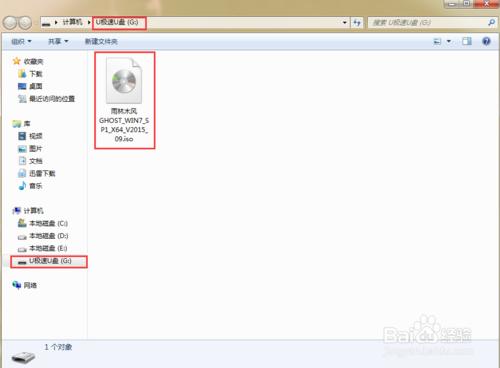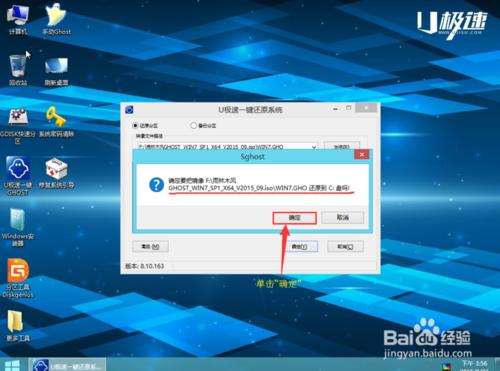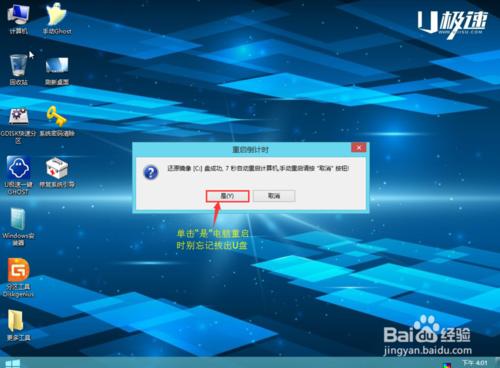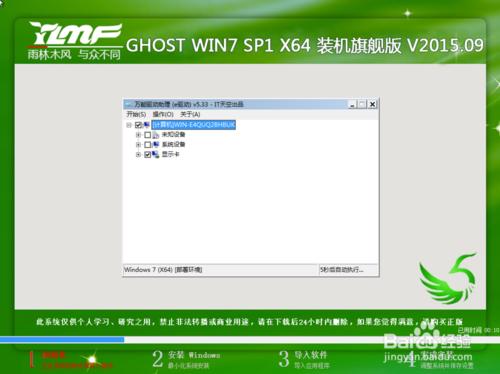關於系統重裝技術的發展,目前主要有兩種:光盤裝機和u盤裝機。但是因為光盤裝機需要電腦具備光驅,並且光盤不易攜帶,所以逐漸被後來出現的U盤裝系統技術給取代,因為有了U盤裝機技術的出現,甚至現在有的筆記本電腦都不安裝光驅了。本文所要介紹就是U盤重裝Win7系統,看完之後你就會覺得超級簡單。
工具/原料
U盤(已經制作好PE)
Win7系統
方法/步驟
首先確保你的U盤已經制作成U盤啟動盤(俗稱PE,本例中的U盤啟動是用U極速這個軟件製作的,大家可以通過百度去搜索,裡面也有相關的教程),然後將已經下載好的ghost win7系統鏡像文件複製到U盤啟動盤中,如圖所示:
Win7系統鏡像文件複製好後,就將U極速U盤啟動盤插入電腦USB接口,然後重啟電腦,在出現開機畫面時按下啟動快捷鍵(啟動快捷鍵查詢見最後"相關教程"),進入啟動項選擇界面,選擇從U盤啟動,進入U極速主菜單後選擇【02】運行U極速win8PE裝機維護版(新機器),如圖所示:
進入PE系統後,會自行彈出PE系統自帶的系統安裝工具"U極速一鍵還原系統",裝機工具將會自動加載系統鏡像包所需的安裝文件,我們只要選擇安裝的磁盤分區,接著點擊"確定"按鍵,如圖所示:
對彈出的詢問提示窗口中直接按下"確定"即可,如圖所示:
等待磁盤完成格式化後,將會進行win7鏡像文件安裝,安裝好之後會有一個對話框彈出,點擊“是”,如圖所示:
完成上述操作後,重啟電腦,即可自動進行系統安裝,電腦重啟時一定要把U盤從USB接口拔出,當完成後續安裝設置就能進入win7系統,如圖所示:
到此,Win7系統的重裝就完成了。同理,進行Win8系統的重裝也可以如此,只需要把Win8系統鏡像文件複製進U盤啟動盤就可以了。
注意事項
文中的win7系統文件是用Gost格式的,各位讀者在下載的時候稍微注意一下